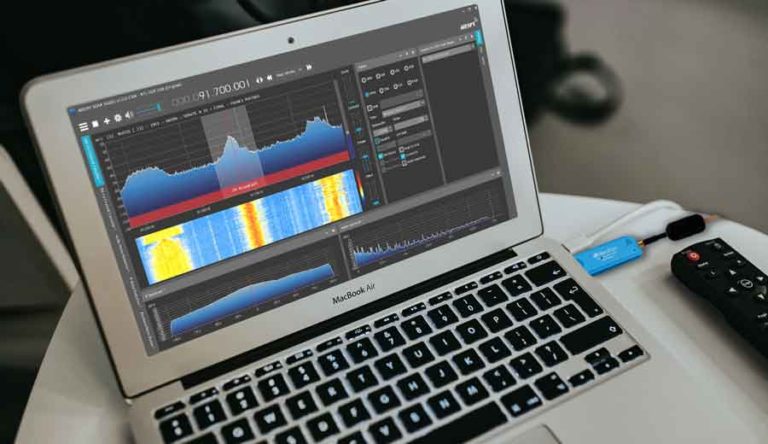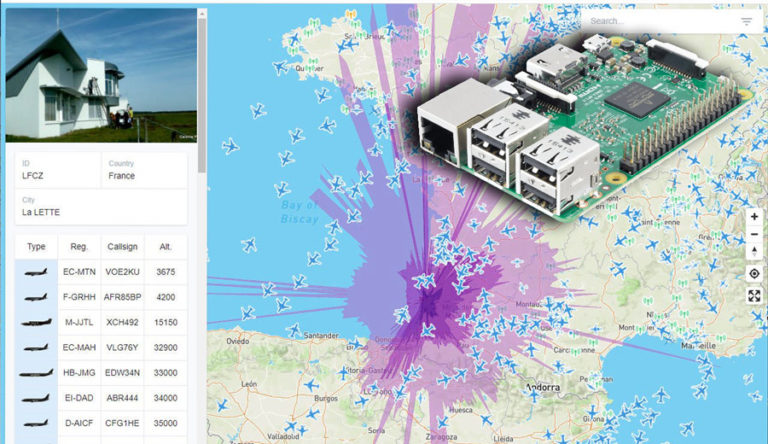Découverte de la réception SDR sous Windows et Raspberry Pi OS
J’ai écrit cette suite d’articles dans un but pédagogique afin d’aider tous ceux qui, comme moi, souhaitaient découvrir, en les pratiquant, les techniques de réception SDR. Les spécialistes du domaine trouveront sans doute quelques approximations et erreurs dans mes explications. J’espère qu’ils ne m’en voudront pas et qu’ils me contacteront pour que nous les rectifions ensemble par la suite. Je parle aussi, ici ou là, de difficultés ou de bugs, si certains les ont surmontés, qu’ils me contactent pour que nous mettions à jour ce document. S’ils ont aussi parfois de meilleures solutions d’installation ou d’utilisation, qu’ils n’hésitent pas à me l’écrire.
François F-80543
Mon premier article est disponible ici :
Introduction
Voici maintenant la suite de notre précédent article qui présentait les techniques de réception SDR, dans le monde Windows, à l’aide de la clé RTL-SDR. Après la théorie et l’installation des principaux logiciels, entrons maintenant dans le vif du sujet et commençons le décodage des signaux reçus.
Comme vignette de l'article le bureau de François F-80543 lors d’une écoute NOAA.
MultiPSK (suite)
Signaux Orbcomm
Les satellites commerciaux (américain) Orbcomm, offrent des services de messagerie par satellite à diverses entreprises à travers le monde. Parmi elles, BP, AT&T, VOLVO, HITACHI, IFREMER étaient cités sur le forum de la Société Astronomique de Bourgogne.
Dans ce même post, son auteur ajoutait :
« Dans le milieu des amateurs d'astronautique, la réception des signaux Orbcomm est généralement destinée aux "novices", puisque les signaux sont forts et très facile à recevoir avec un simple récepteur scanner et son antenne boudin ou télescopique de quelques centimètres. »
En 2016, la société Orbcomm disposait d'une constellation d'environ 37 satellites LEO actifs (Low Earth Orbit pour à orbite basse), transmettant entre 137,2 et 137,8 MHz.
Pour partir à la découverte de ces fréquences, nous positionnerons notre logiciel SDR dans cette gamme de fréquence.
Lors de mes premières manipulations, le résultat fut très décevant. Il m’a fallu quelques temps pour en comprendre la cause : il n’y avait tout simplement pas de satellite Orbcomm en vue !
Heureusement pour moi, MultiPSK possède un onglet Satellite qui permet d’en visualiser leurs approches et d’en connaitre leur fréquence d’émission.
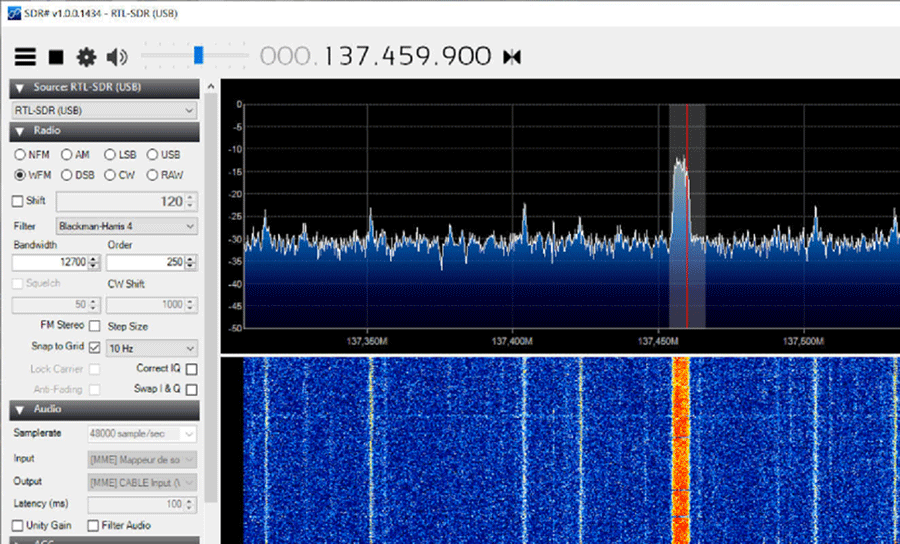
SDR-Sharp – Passage d’un satellite Orbcomm
Une fois l’un d’eux à proximité (proche de la France), la fenêtre analyseur de spectre de notre SDR s’anime.
En mode FM (NFM ou BFM), et pour un bon décodage, la bande passante doit être inférieure à 8 KHz.
Le décodage est beaucoup plus aisé lorsque la clé RTL-SDR attaque directement MultiPSK, sans passer par l’intermédiaire du logiciel SDR et de VB Audio Virtual Cable.
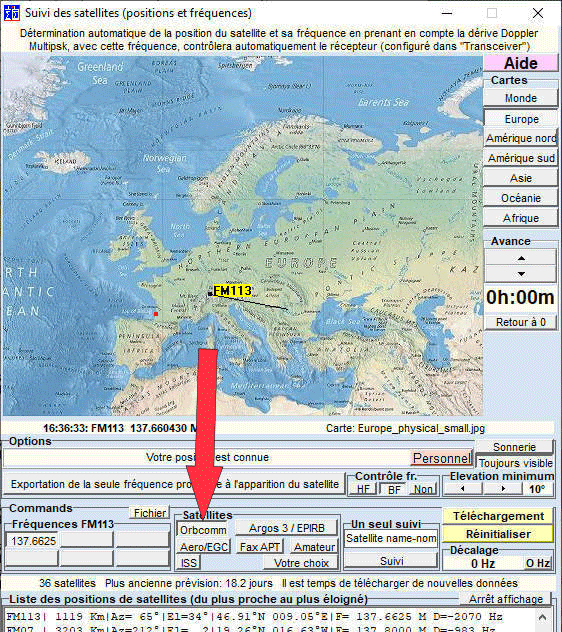
MultiPSK – onglet Satellite, choix Orbcomm
De son côté, MultiPSK est sur le mode professionnel ORBCOMM. Le choix des paquets à décoder ce fait grâce à une série de boutons poussoirs.
Voici quelques paquets décodées (hors paquets de synchronisation et de remplissage)
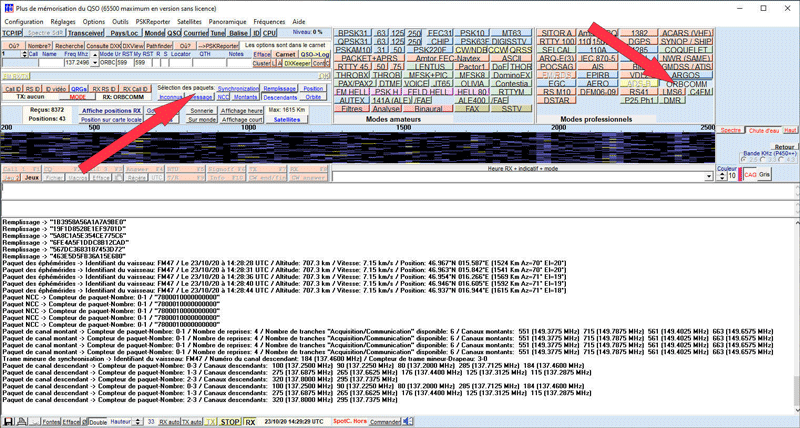
MultiPSK – Décodage trames Orbcomm et sélection des paquets à décoder
Signaux APRS (modulation AFSK 1200 bauds)
Revenons maintenant au décodage APRS et voyons comment interfacer MultiPSK avec le serveur « france.aprs » relié au réseau APRS mondial et permettant l’accès aux stations éloignées et à celles qui ne sont pas relayées par voie RF.
Comme nous l’avions fait précédemment (utilisation de Qtmm AFSK1200) et après avoir choisi le mode PACKET+APRS depuis l’Écran RX/TX. Il faut caler la réception sur 144.800 KHz avec une modulation FM 12KHz.
Si tout fonctionne normalement, les trames reçues commencent immédiatement à défiler.
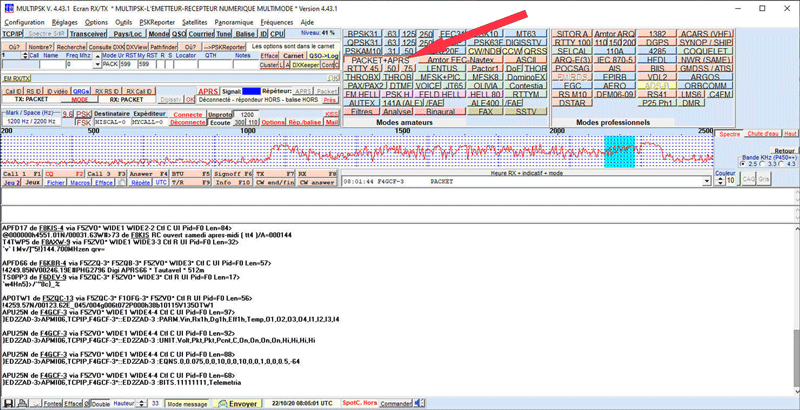
MultiPSK – Décodage Packet + APRS
Un exemple de paquets APRS
Message -> Compteur de message-Nombre: 0-1 / "00000 00000 BF3AA 0"
Trame mineure de synchronisation -> Identifiant du vaisseau: FM39 / Numéro du canal descendant: 125 (137.3125 MHz) / Compteur de trame mineur-Drapeau: 3-0 Remplissage -> "5A8C1A5E354CE775C6"
Paquet des éphémérides -> Identifiant du vaisseau: FM47 / Le 23/10/20 à 14:28:28 UTC / Altitude: 707.3 km / Vitesse: 7.15 km/s / Position: 46.967°N 015.587°E (1524 Km Az=70° El=20°)
Paquet NCC -> Compteur de paquet-Nombre: 0-1 / "7800010000000000"
Paquet de canal montant -> Compteur de paquet-Nombre: 0-1 / Nombre de reprises: 4 / Nombre de tranches "Acquisition/Communication" disponible: 6 / Canaux montants: 551 (149.3775 MHz) 715 (149.7875 MHz) 561 (149.4025 MHz) 663 (149.6575 MHz) Paquet de canal descendant -> Compteur de paquet-Nombre: 0-3 / Canaux descendants: 100 (137.2500 MHz) 90 (137.2250 MHz) 80 (137.2000 MHz) 285 (137.7125 MHz) 184 (137.4600 MHz)
Eléments orbitaux -> Identifiant du vaisseau: FM117 / Anomalie moyenne: 243.599° / Mouvement moyen: 14.548 révolutions/jour
Paquet NCC -> Compteur de paquet-Nombre: 0-1 / "7800010000000000"
En actionnant le poussoir APRS l’utilisateur fait apparaître la fenêtre cartographique. Une série de boutons permet la gestion des cartes. Une fenêtre affiche en clair les rapports de temps, de position et de météorologie.
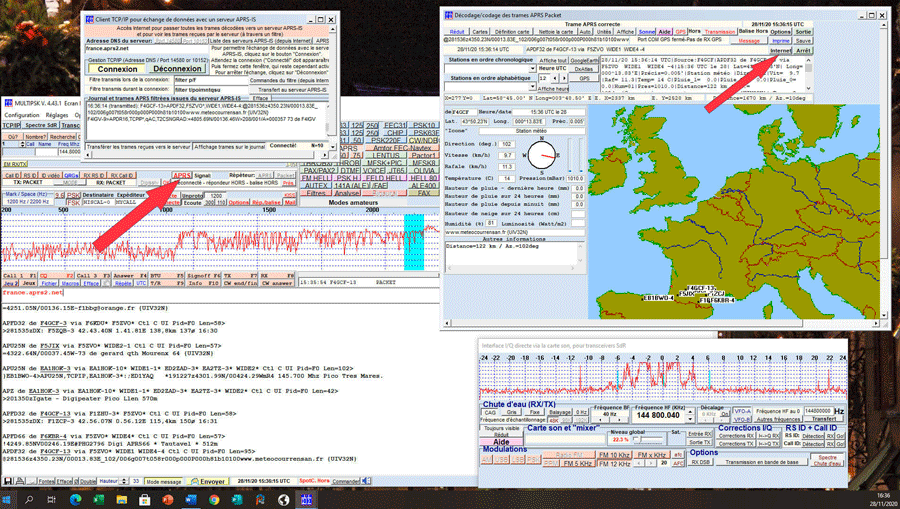
MultiPSK – Décodage Packet + APRS
Dans cette fenêtre, le poussoir Internet permet, à travers un accès à Internet, de passer toutes les trames décodées vers un serveur APRS-IS et de voir les trames reçues par ce serveur (à travers un filtre). Lors de mes tests, j’ai utilisé l’adresse france.aprs2.net associé au port 14580.
Signaux APRS – ISS (Station spatiale Internationale)
Le module de suivi des satellites de MultiPSK permet de déterminer la position, en temps réel, de la station spatiale orbitale. Sur un téléphone mobile, l’application ISS Detector fait de même, un signal sonore vous avertissant lorsque celle-ci est visible à l’œil nu depuis votre point d’observation.
Lorsque c’est le cas, le décodage est possible depuis la fréquence réception de 145.825 KHz en utilisant les mêmes réglages que précédemment.
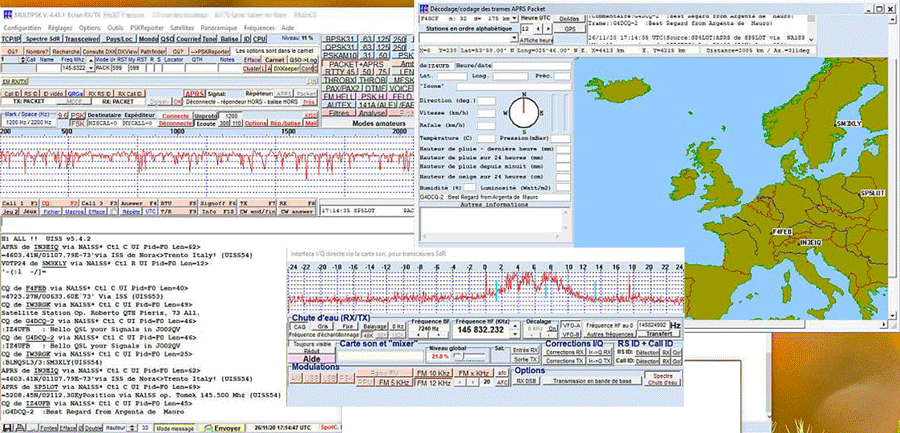
Décodage APRS—Station Spatiale Internationale
Signaux APT – Satellites NOAA
Les signaux APT (Automatic Picture Transmission) sont émis directement par les satellites météos défilant en orbite polaire.
(NOAA et METEOR dans la bande des 137 MHz) sans traitement intermédiaire par les stations au sol. La capture et le traitement de ces signaux se fait en mode WFM associé à une bande passante de 30 kHz.
Pour plus de détails, rendez-vous sur la page du projet LUXURION : http://www.astrosurf.com/luxorion/satellites-artificiels-reception2.htm
Nous reviendrons sur ce mode de réception plus tard, lorsque nous traiterons du récepteur RSPdx de SDRPlay associé au logiciel SDRUno.
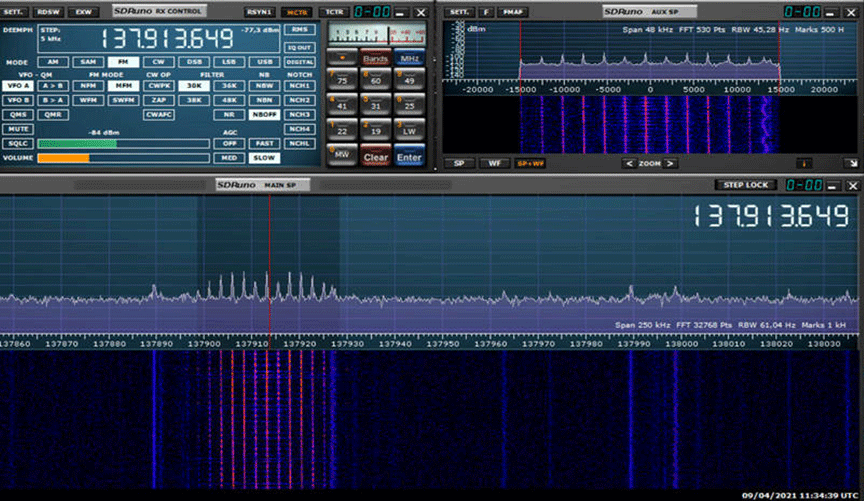
RSPdx/SDRUno – Passage du satellite NOAA 18
Radiomessagerie POCSAG
Les messages POCSAG, déjà traités dans ce document, sont aussi décodés par MultiPSK.
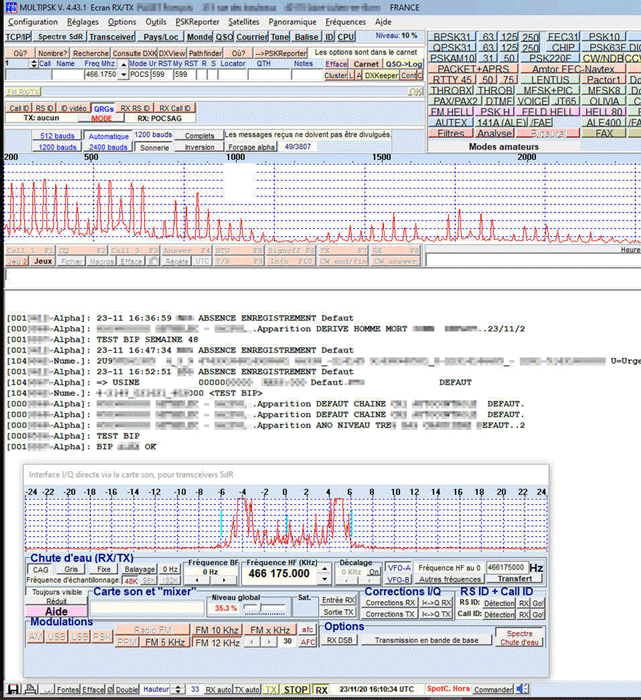
MultiPSK – décodage POCSAG
Seuls les messages reçus, qui, je le rappelle, ne doivent pas être divulgués, s’affichent dans la fenêtre de réception à l’exclusion des trames de remplissage (tone only). Les messages qui ne sont pas correctement décodés sont signalés par l’information message peut être incomplet (voir capture suivante).
Pour leur réseau d’alarme des personnels, les sapeurs-pompiers utilisent des récepteurs d’appels sélectifs POCSAG calés sur différentes fréquences :
- 173,5125 MHz, fréquence nationale maintenue jusqu’en 2023,
- 173.550 MHz appairé à 168.950 MHz (groupe G1), * Groupes G1 à G4 : groupes d'appartenance des SDIS.
- 173.625 MHz appairé à 169.025 MHz (groupe G2),
- 173.700 MHz appairé à 169.100 MHz (groupe G3),
- 173.875 MHz appairé à 169.275 MHz (groupe G4),
- 173.925 MHz appairé à 169.325 MHz (réserve nationale).
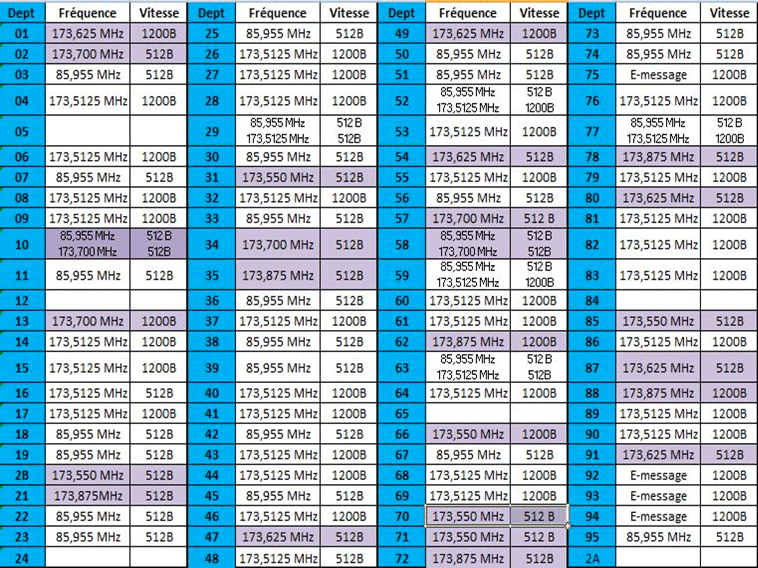
Tableau des fréquences POCSAG SDIS // 02-01-2020 (source forum tsf70.com tableau réalisé par sd5340 - http://www.tsf70.com/forum/viewtopic.php?id=10196)
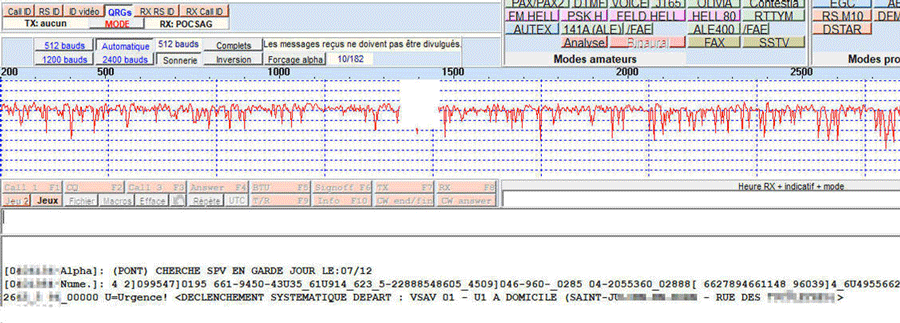
Réception POCSAG - Pompiers
Dans l’exemple de réception ci-dessus, réalisée à l’aide du logiciel MultiPSK, on remarque la présence de messages textes (Alpha) et numériques (Nume.). Dans ces derniers, des caractères numériques étendus sont visibles.
Dans sa rubrique Aide, Patrick, F6CTE, l'auteur du logiciel, précise que les messages sont :
- soit numériques bâtis à partir d'un jeu de caractères numériques étendu (indiqué avec "Nume."). Ces messages peuvent avoir un caractère d'ugence (si le caractère "U" apparaît). La traduction alphanumérique est affichée entre <>.
- soit des messages texte bâtis à partir d'un jeu de caractères ASCII sur 7 bits (indiqué avec "Alpha" pour "Alphanumérique").
Il ajoute en Nota que :
Le bouton "Forçage alpha" permet de forcer les messages numériques en alphanumérique (pour éviter l'affichage des chiffres).
Suivi des radiosondes
Sous Windows, le principal logiciel destiné au suivi et à la « chasse » aux radiosondes est Sondemonitor ( https://www.coaa.co.uk/sondemonitor fr.htm). Il est librement téléchargeable, puis utilisable pendant 21 jours. Une licence est ensuite nécessaire ; pour un usage personnel, elle coûte 25€ (plus la TVA pour les pays Européens).
Ce suivi sera abordé au cours des chapitres traitant des nano-ordinateurs mono-carte de type Raspberry Pi.
Décodage des signaux – bandes HF
Mode direct sampling
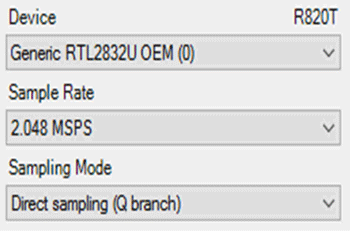
La clé USB utilisée jusqu’ici (RTL-SDR) nous a permis une réception au-delà des 24MHz. Afin de recevoir les fréquences HF (500 kHz – 24 MHz), il est possible d’utiliser le mode direct sampling. Dans ce cas, le tuner qui précède le circuit RTL2832 est désactivé et les entrées I & Q de ce circuit sont reliées au signal HF issus de l’antenne.
Avec SDR-Sharp, l’activation de ce mode se fait par le menu RTL-SDR Controler accessible dans l’espace de configuration (roue crantée).
Dans la fenêtre Sampling Mode, parmi les trois options proposées, vous pouvez choisir indifféremment Direct sampling (I branch) ou Direct sampling (Q branch), en lieu est place de Quadrature sampling.
Avec ce choix, l’écoute des bandes HF est possible et ne nécessite pas de convertisseur transposer la bande HF dans le segment VHF couvert par le tuner, typiquement dans la bande 100 / 130 MHz.
Attention, l’antenne étant reliée directement à l’entrée du démodulateur, cette modification fait perdre la protection ESD (ElectroStatic Discharge) par diode, présente à l’entrée du tuner. Dans ces pages consacrées à Windows, j’ai préféré l’utilisation d’un convertisseur HF de type up-converter à la différence de ce que nous verrons plus tard lors des exemples retenus avec une carte Raspberry Pi.
Utilisation d’un convertisseur
Pour atteindre les bandes plus basses (ondes grandes, moyennes et courtes) il est possible d’utiliser un convertisseur HF tel que le Spyverter R2. Ce convertisseur de type up-converter est originellement destiné aux récepteurs Airspy, mais peut être utilisé avec quasiment tous les autres récepteurs SDR.

L’ensemble Spyverter / RTL-SDR
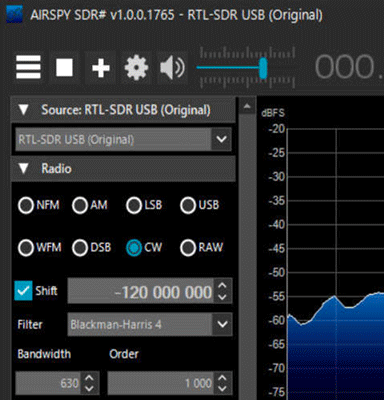
L'alimentation est effectuée soit au travers du câble antenne, soit par alimentation externe grâce à un connecteur Micro USB. La gamme couverte s'étend de 1 kHz à 60 MHz, la sortie est transposée de 120 à 180 MHz (conversion haute).
Une fois l’équipement branché il faut indiquer à notre logiciel SDR la valeur de cet offset.
----- Avec SDR-Sharp, le plus simple est de l”indiquer dans la fenêtre Shift.
----- Avec SDR-Radio il faut créer une entrée pour le convertisseur au travers de la fenêtre Select Radio/Définitions... qui s’ouvre à chaque lancement du programme.
Il faudra ensuite penser à la sélectionner dans l’onglet Converter lorsque celui-ci sera utilisé. (Capture ci-contre : SDR-Sharp avec Spyverter)
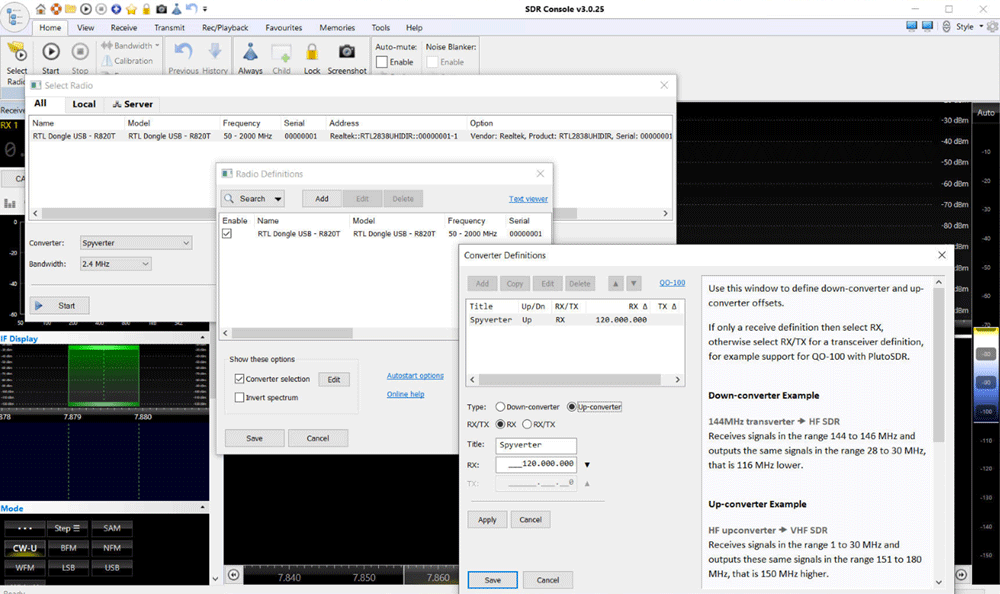
SDR-Radio avec Spyverter
Réception des FAX Météo
Le fax HF s’apparente au mode RTTY avec une fréquence basse pour le noir et une fréquence supérieure pour le blanc. L’intervalle (le « shift ») séparant ces deux fréquences BF est souvent de 800 Hz. Voici quelques fréquences courantes :
- 3855 KHz, 7880 KHz, 13882,5 KHz : Hambourg Météo (Allemagne),
- 2618.5 KHz, 4610 KHz, 8040 KHz, 11086.5 KHz : Northwood Météo (UK).
Pour le monde entier, toutes les fréquences ainsi que les horaires détaillés des diffusions sont récapitulées dans un PDF disponible à l'adresse : https://www.weather.gov/media/marine/rfax.pdf.
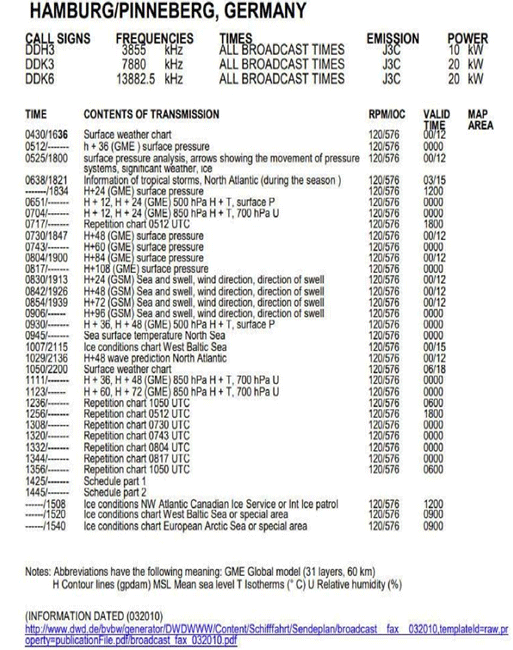
Hambourg Météo – Listings des fréquences et des émissions.
Premiers essais – Logiciel Audio-Repeater
Nous allons tenter, en tout premier lieu, une réception au travers du logiciel SDR (en mode CW) avec redirection du signal BF, par VB-Cable, vers MultiPSK. Cette 1ére technique nous permettra d’apprendre à reconnaitre, à l’oeil et à l’oreille, la présence d’un «bon signal».
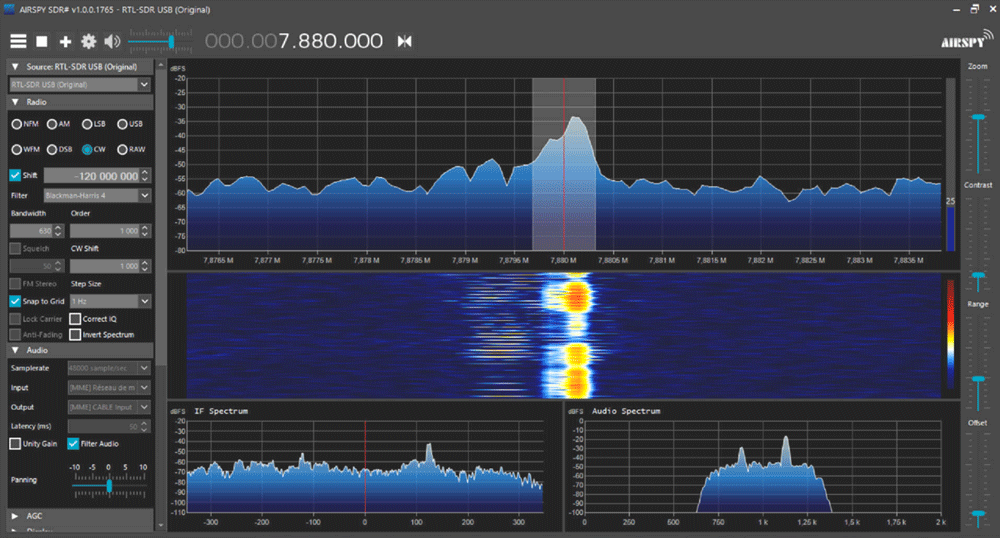
Hambourg Météo sur 7880KHz
Une fois sur la fréquence, le premier réglage se faisant à l’oreille, il faut jongler entre des temps d’écoute via la carte son (pour décaler lentement la fréquence et passer d’un bourdonnement sourd à une perception de clics clairs et plus aigus) et des temps de silence lorsque MultiPSK (via VB-Cable) tente de prendre le relais.
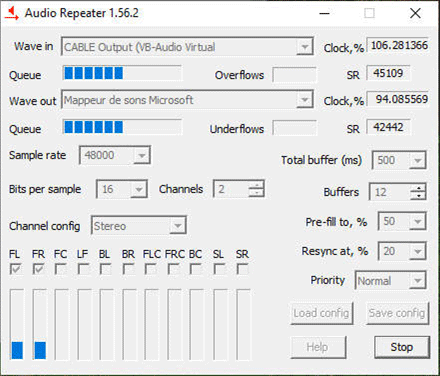
Cette méthode étant des plus malcommode, il est possible d’installer le logiciel Audio- Repeater pour permettre l’écoute du signal traversant VB-Cable. Une version freeware est disponible ici : http://www.tucows.com/preview/1607832/Audio-Repeater
Une fois décompressé, on choisit le programme (audiorepeater.exe), selon sa version de Windows (x64 ou x86). En entrée (Wave in) on sélectionne la sortie CABLE Output, et en sortie (Wave out) le Mapeur de sons Microsoft.
(Capture : Audio Repeater)
On lance ensuite le programme, avant de réduire (éventuellement) la fenêtre pour laisser plus de place à l’affichage des autres programmes.
Après bien des essais, (très peu concluant avec SDR-Sharp) le résultat est également décevant avec SDR-Radio. L’image est là, mais fluctuante et mal contrastée. Une nouvelle fois, passons-nous de notre logiciel SDR en interfaçant directement MultiPSK à notre clé.
Interface directe RTL-SDR/MultiPSK
Dans ce cas, Audio Repeater n’est alors plus nécessaire. Il suffit d’activer le poussoir +HP du panneau de configuration pour avoir le son et ainsi optimiser le réglage. L’intervalle (le « shift ») a été réglé sur 850Hz suite à une information lue sur le site du service météorologique allemand (www.dwd.de).
Ici, comme nous utilisons le convertisseur Spyverter, la fenêtre Transceiver nous permet d’entrer le Décalage (Hz).
Dans ce cas, nous entrons 120000000 Hz. Il suffit ensuite de caler, comme préalablement (Hambourg), la réception sur 7880000 Hz (suivie d’un Transfert) avant un ajustement, à l’oeil et à l’oreille, grâce aux poussoirs Fréquence BF.
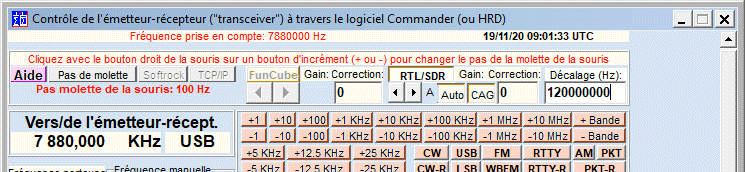
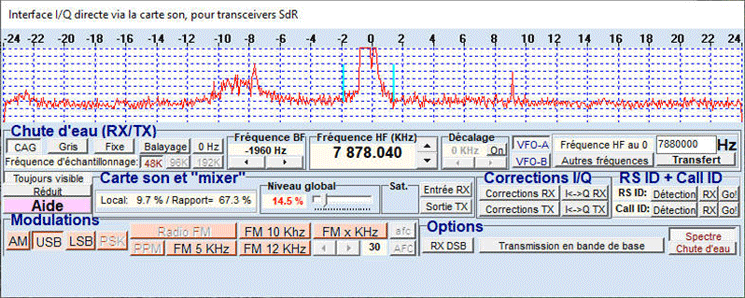
MultiPSK en direct sur la clé SDR (Hambourg 7880KHz)
NOTA : J’ai appris depuis que la façon normale pour changer de fréquence passe par la fenêtre Transceiver. On écrit la fréquence souhaitée dans le petit éditeur Fréquence manuelle ; on la lance par Transfer, et, éventuellement, on la stocke (comme dans la capture suivante en M3).
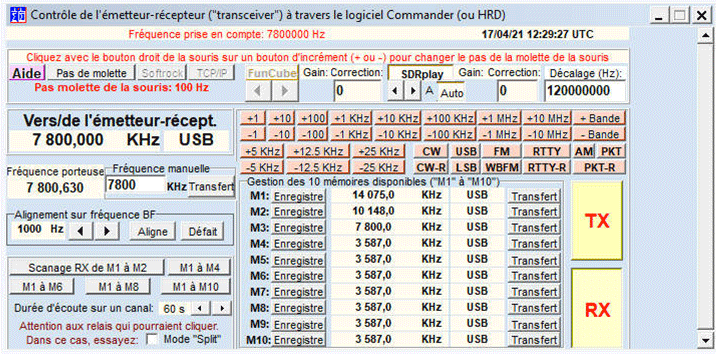
Entrée de fréquence dans la fenêtre Transceiver
Comme nous l’avons vu précédemment, on peut aussi utiliser la fenêtre QRGs, qui part de la collection de fréquences de l’auteur et qui propose les fréquences les plus probables pour le mode considéré. Pour finir l’optimisation il faut attendre la fin d’une réception et appuyer sur le poussoir Synchro.
Le balayage s’arrête, et MultiPSK attend les signaux de synchronisation qui précèdent l’émission du fax suivant.
Dans le cas présent il commute sur Synchro 576. Différents poussoirs vous permettent d’enregistrer ou d’imprimer, l’image reçue ou l’écran lui-même.
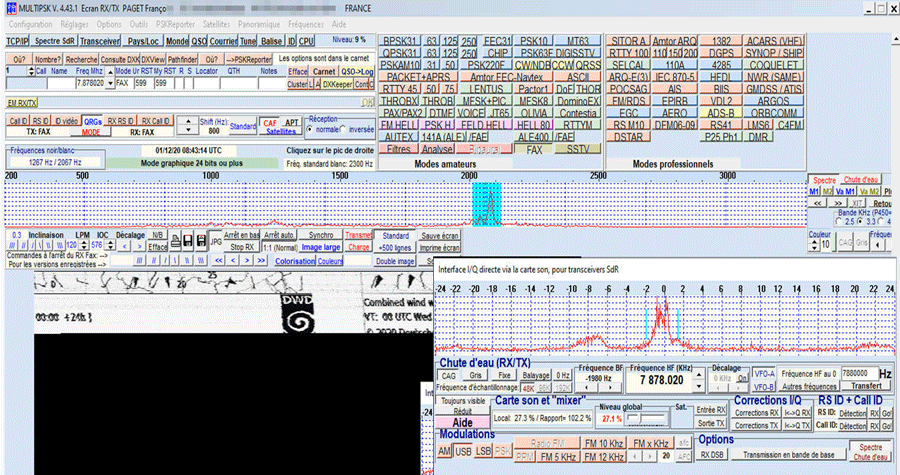
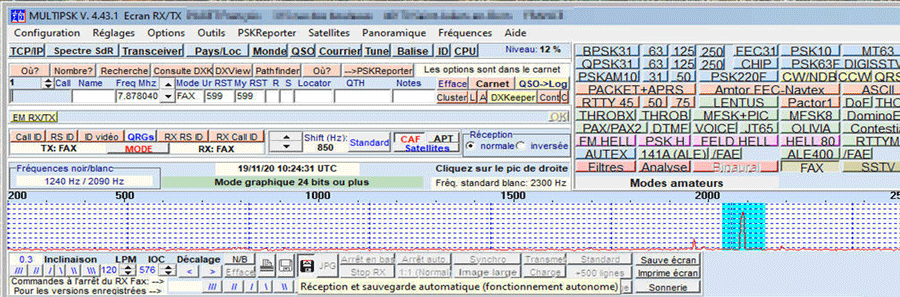
MultiPSK en direct sur la clé SDR (Hambourg 7880KHz)
Lorsque tout semble parfait, il ne reste plus qu’à sélectionner le mode automatique (poussoir montrant une disquette affectée d’un A). Les uns après les autres, les Fax défilent et sont enregistrés dans le sous-répertoire FAX (MultiPSK/FAX).
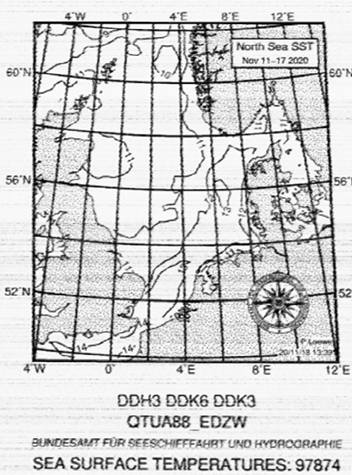
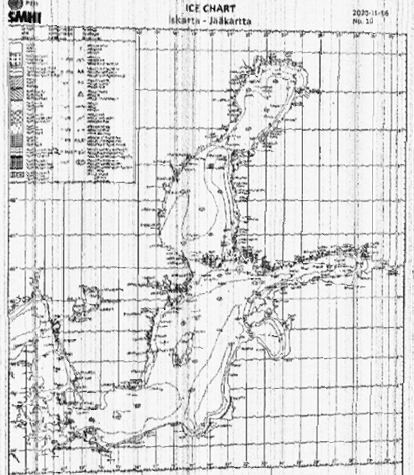
Réception RTTY (Bulletin météo, Hambourg)
Réception RTTY Météo
Les services météo d’Hambourg en Allemagne émettent aussi des bulletins météo en RTTY (50 bauds, shift 425Hz). Pour l’anglais, les fréquences sont 4583, 7646, et 10100.8 KHz.
Les horaires d’émission sont disponibles ici : http://keralas.free.fr/rttyhambourg.pdf.
Pour caler MultiPSK sur les fréquences Space/Mark, les réglages sont plus aisés après une commutation sur le mode d’affichage Chute d’eau.
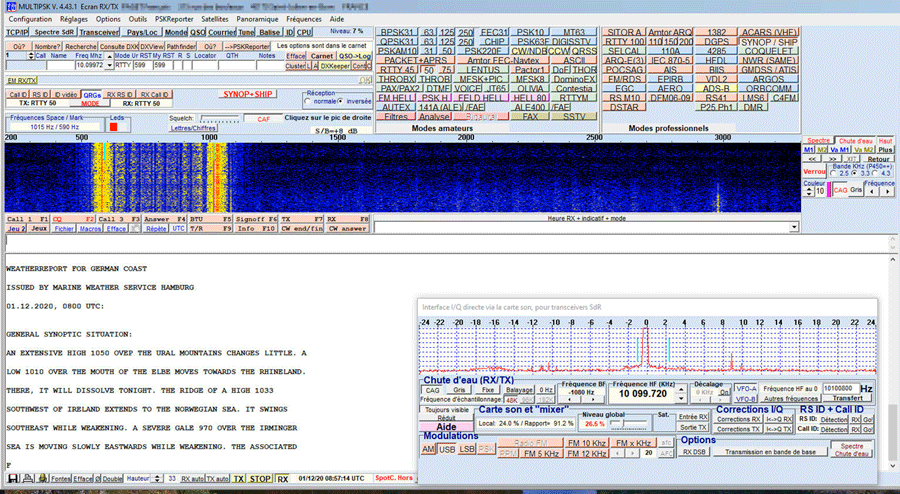
Réception RTTY (Bulletin météo, Hambourg)
Navtex est un service international de diffusion d'informations concernant la sécurité maritime. Ses émetteurs utilisent tous la même fréquence (518 kHz pour le Navtex international et 490 kHz pour le Navtex national). Ils émettent à tour de rôle, à heures fixes, pendant 10 minutes, toutes les 4 heures. Tous les messages et bulletins météorologiques diffusés sur 518 kHz sont rédigés en anglais. Sauf exception, ceux diffusés sur 490 kHz sont rédigés dans la langue du pays.
Les détails des horaires et des émetteurs sont disponibles ici : http://www.meteofrance.fr/documents/10192/75187/27335-48.pdf/
Interception des QSO FT8
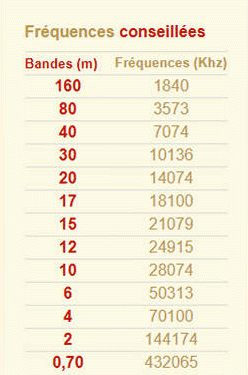 FT8 est un protocole de communication dont le sigle signifie Franke-Taylor design, 8-FSK modulation. Son auteur, l’astrophysicien américain et radioamateur Joseph Hooton Taylor Junior, ou plus communément Joe Taylor l’a développé parmi une suite de protocoles (JT65, JT9, etc.), tous dédiés aux communications longue distance. Joe Taylor est aussi le créateur du logiciel WSJT-X que nous utiliserons par la suite.
FT8 est un protocole de communication dont le sigle signifie Franke-Taylor design, 8-FSK modulation. Son auteur, l’astrophysicien américain et radioamateur Joseph Hooton Taylor Junior, ou plus communément Joe Taylor l’a développé parmi une suite de protocoles (JT65, JT9, etc.), tous dédiés aux communications longue distance. Joe Taylor est aussi le créateur du logiciel WSJT-X que nous utiliserons par la suite.
Sur les bandes HF, FT8 permet de réaliser des QSOs à très longue distance avec de très faibles puissances. Selon les spécialistes du domaine, il est courant d'arriver à faire le tour du monde avec une puissance de 5 Watts. Chaque séquence (d’émission ou) de réception dure 15s.
Pour trafiquer correctement et être sûr de la synchronisation et du décodage des messages, toutes les stations doivent impérativement être calées sur la même horloge de temps.
L'ordinateur doit être synchronisé avec un serveur de temps internet et ceci doit se faire régulièrement pour être sûr d'être synchro avec les autres.
Associé à MultiPSK, le logiciel Clock est dédié à cet effet. Le spectre de fréquence reflétant l’usage du protocole FT8 est très particulier.
La capture suivante a été faite sur la bande des 15 mètres, notre récepteur calé sur 21.074 MHz (mode USB, bandwidth 2,4KHz). MultiPSK ne décodant pas ce mode, il faut, pour aller plus loin, installer WSJT-X, cité plus haut. Dédié à l’émission et la réception, il s’utilise normalement en association avec un émetteur-récepteur, et non pas avec une simple clé RTLSDR (et son convertisseur) comme nous allons le faire ici.
WSJT-X est disponible à l’adresse : http://physics.princeton.edu/pulsar/K1JT/wsjtx.html
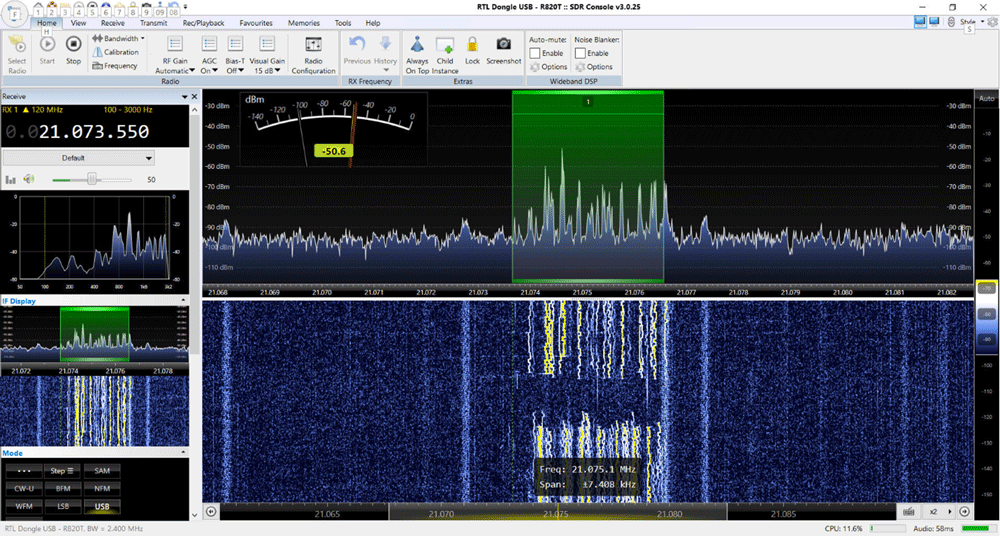
SDR-Radio – spectre FT8 sur la bande des 40 mètres.
Une fois téléchargé, le programme d’installation (wsjtx-2.2.2-win64.exe) de WSJT-X , il demande de préciser certains paramètres :
- Il est inutile d’ajouter le chemin d’accès au programme wsjt-x à la variable d’environnement path,
- Il est préférable de confirmer le répertoire par défaut pour le programme : C:\WSJT\wsjtx,
- Il est préférable de créer un raccourci sur le bureau.
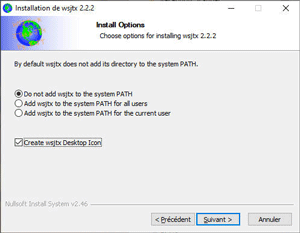
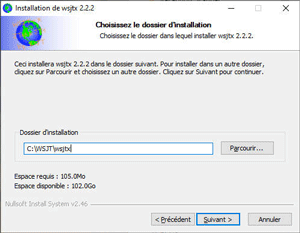
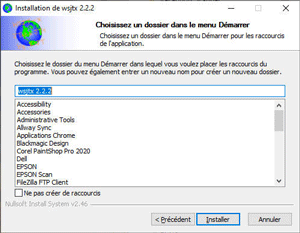
Installation de WSJT-X
Une fois l’installation terminée, il suffit de lancer son logiciel SDR, de le caler sur l’une des fréquences dédiées au mode, et de lancer WSJT-X. Après un minimum de réglage (nous sommes en réception seulement), les messages s’affichent dans la fenêtre Band Activity.
Repris de leradioscope.fr, voici à titre d’exemple les échanges pour un QSO type en mode FT8 :
- CQ F4HTZ JN26 > je lance appel avec mon indicatif et mon grand carré locator
- F4HTZ MI0ODC IO74 > MI0ODC me répond, son locator est IO74
- MI0ODC F4HTZ -09 > je réponds à MI0ODC en lui indiquant son report en dB
- F4HTZ MI0ODC -11 > MI0ODC accuse réception de mon report et à son tour il m'indique mon report.
- MI0ODC F4htz RRR > j'accuse réception par RRR
- F4HTZ MI0ODC 73 > MI0ODC termine le QSO en m'adressant 73
- MI0ODC F4HTZ 73 > MI0ODC termine le QSO en m'adressant 73
Des didacticiels très complets FT8 par ON5AM Albert est disponible sur ce site, il vous suffira de faire une recherche dans l'outil «recherche».
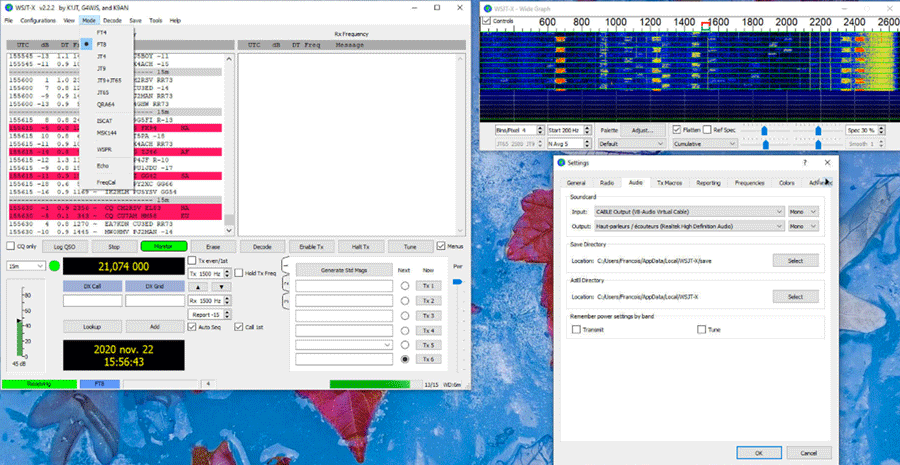
Les fenêtres WSJT-X (réception uniquement)
Pour ceux qui souhaitent aller plus loin, un logiciel cartographique permettant la visualisation du trafic en temps réel. Il peut être couplé à WSJT-X.
Ce compagnon s’appelle GridTracker ; il a été développé par le radioamateur américain Tag Loomis (N0TTL) et est disponible à l’adresse https://gridtracker.org/.
Son installation ne présente aucune difficulté. Il faudra simplement répondre Oui, lorsqu’il vous sera demandé de modifier les paramètres de votre pare-feu. A son lancement, il devrait automatiquement détecter la présence de WSJT-X et commencer l’affichage des communications.
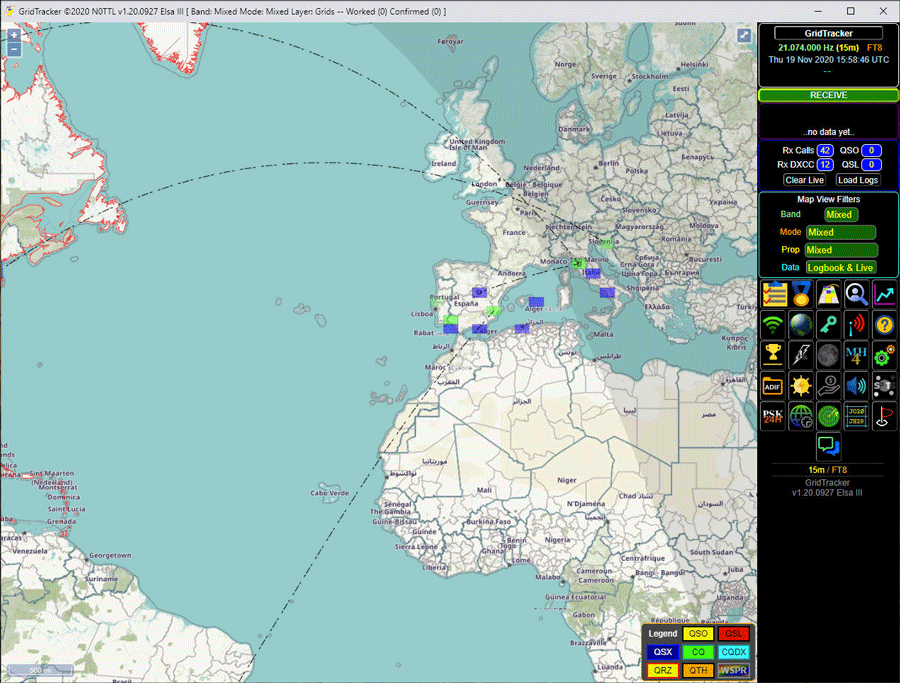
GridTracker, le compagnon de WSJT-X
Comme indiqué dans l’onglet Mode, WSJT-X permet de trafiquer sur bien d’autres modes : FT4, JT4, JT9, JT65, QRA64, ISCAT, MSK144, WSPR, Echo, FreqCal.
Pour ce programme aussi ON5VL possède un tutoriel que vous pouvez retrouver ici https://on5vl.org/gridtracker/
WedSDR et OpenWebSDR
Généralités sur les WebSDR
Grace aux technologies WebSDR et OpenWebRX, l’écoute des bandes radio, principalement celles dédiées aux radioamateurs, est possible depuis son navigateur Internet, en tout temps, et sans utilisation d’un récepteur. Une liste des sites WebSDR est disponible à l’adresse http://www.websdr.org/.
Parmi ceux-ci, plusieurs doivent retenir notre attention :
- SDR.RADIOANDORRA.ORG ( http://sdr.radioandorra.org:8901/) proposant les bandes 20, 40, 60 et 80m,
- Radio Club F8KCF d’Annemasse (http://sdr.f8kcf.net:8901/) pour les bandes 144 et 430 MHz,
- Université de Twente aux Pays-Bas (http://websdr.ewi.utwente.nl:8901/) pour la couverture totale entre 0 et 29 MHz,
- Airband station de Tchécoslovaquie (http://sdr.hkfree.org:8901/).
Avec une interface plus moderne, d’autres sites opèrent sous OpenWebRX dans la bande 0 à 30MHz. Citons :
- KiwiSDR Chantilly JN19FF : http://daviken.ddns.net:8073/
- http://camanserville.no-ip.biz:8073/
- La majorité de ces sites utilisent le produit KiwiSDR qui est un SDR muni d’un GPS à large bande.
- Ces sites sont listés ici : http://kiwisdr.com/public/.
Signaux APRS sous WebSDR
Après s’être connecté sur le site d’Annemasse, l’emplacement des trame APRS est indiqué sur la bande des 144MHz.
Elles sont visibles et audibles sur la fréquence 144,800MHz sur laquelle il est possible de zoomer (Mode FM, bande passante 12KHz).
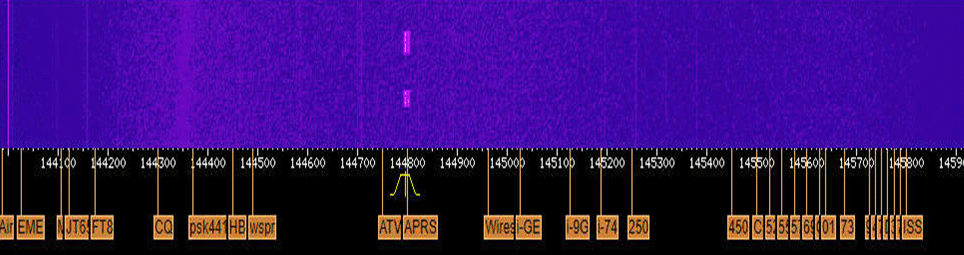

Détection de trames APRS sur le site d’Annemasse
Il ne nous reste plus alors qu’à aiguiller le signal audio vers notre outil de décodage (ici MultiPSK). Pour cela nous redirigeons la sortie audio de l’ordinateur vers l’entrée CABLE (CABLE Input) après avoir cliqué sur le haut-parleur de la barre des tâches.
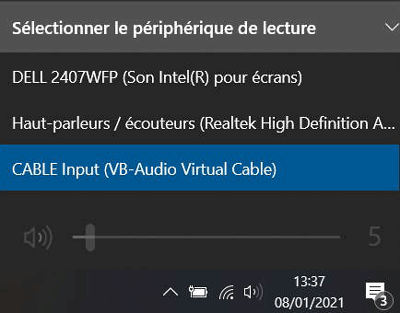
À l’ouverture de MultiPSK, nous vérifions sur l’écran de configuration que l’interface directe vers la clé n’est pas activée (boutons poussoirs clé RTL/DLL et Directe par la carte son non enclenchés, et Câble Output sélectionné dans le sous-menu Carte son (Entrée).
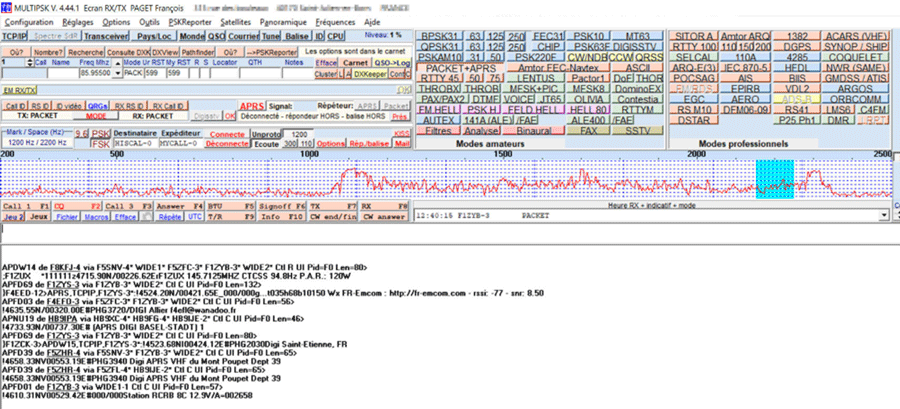
WebSDR et Multipsk et mode Packet+APRS.
Signaux DMR sous WebSDR
DMR, pour Digital Mobile Radio, est une norme de radio numérique mobile utilisée dans des produits commerciaux à travers le monde. Elle a été conçue principalement pour remplacer des normes analogiques obsolètes avec pour objectif d'assurer l'interopérabilité entre les différents fournisseurs.
Il est utilisé en VHF et en UHF, principalement pour la communication de la voix mais aussi celle de données. Depuis la version 4.42, MultiPSK décode le DMR amateur (mais pas la voix). La documentation précise que les communications professionnelles sont aussi décodées mais ignorées.
Voici le résultat du décodage sur une connexion au site d’Annemasse.

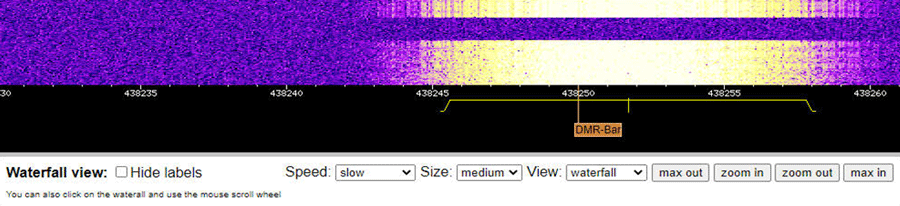

WebSDR et MultiPSK en mode DMR
Test PSK31 sur bande des 20m sous OpenWebSDR
Les principaux avantages des sites utilisant le programme OpenWebSDR sont la richesse de leur interface et le nombre d’étiquettes de signaux indiquant les diverses plages de bande intéressantes.
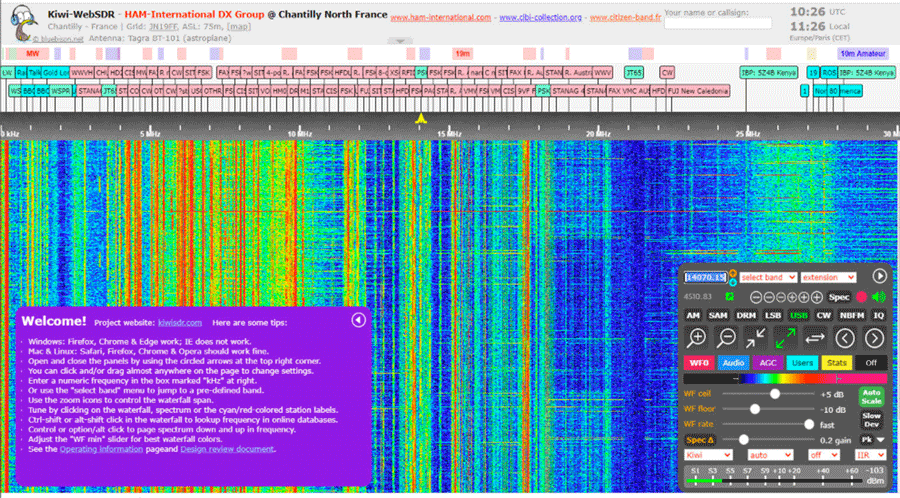
Site kiwiSDR Chantilly JN19FF
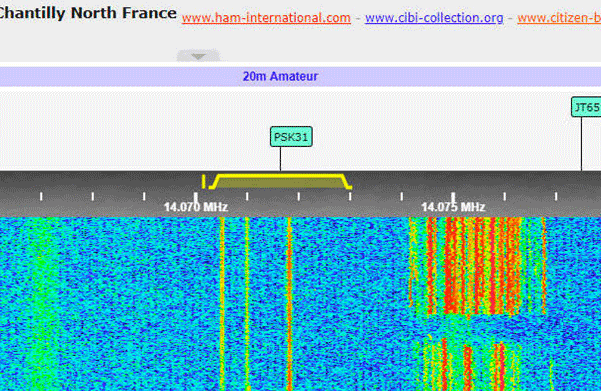
En cliquant sur une étiquette la syntonisation démarre sur sa bande de fréquence. Pour mieux les visualiser, 14 niveaux de zoom-avant permettent de restreindre la bande passante et donc d’en détailler le contenu.
En bas à droite le panneau de commande vous donne accès aux réglages principaux : fréquence ou bande de fréquences, mode de réception numérique, zoom, etc. Un S-mètre est également présent. Par le choix extension, certains décodeurs intégrés sont disponibles.
En cliquant sur l’étiquette verte PSK31 dans la zone des 20m Amateur puis sur le réglage max in du panneau de commande, le spectre s’élargi. Il est centré sur la bande passante utile, symbolisée par un marqueur horizontal de couleur jaune.
La sortie audio de l’ordinateur étant sur l’entrée CABLE et l’entrée son MultiPSK sur la sortie CABLE, le décodage peut commencer. Une fois ouverte la fenêtre BPSK31 ouverte, la première solution consiste à « sauter » d’un signal à un autre pour chacune de leurs apparitions et tenter ainsi d’attraper au vol un message (souvent un appel ou une réponse QSO).
Cette méthode est applicable si l’on ne souhaite traquer qu’une seule fréquence et, qu’en conséquence, on s’y maintient un certain temps.
Dans le cas contraire, MultiPSK offre un mode panoramique qui permet une écoute multifréquences et donc une surveillance de l’intégralité de la bande passante.
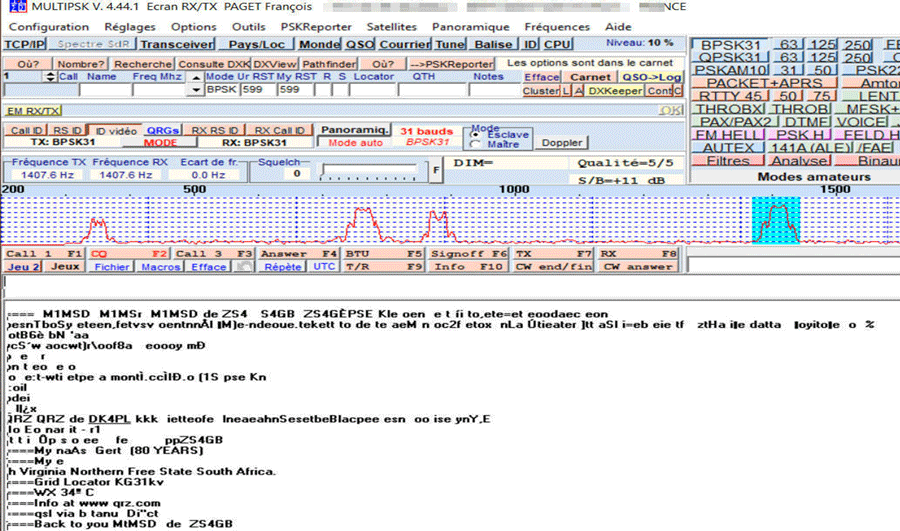
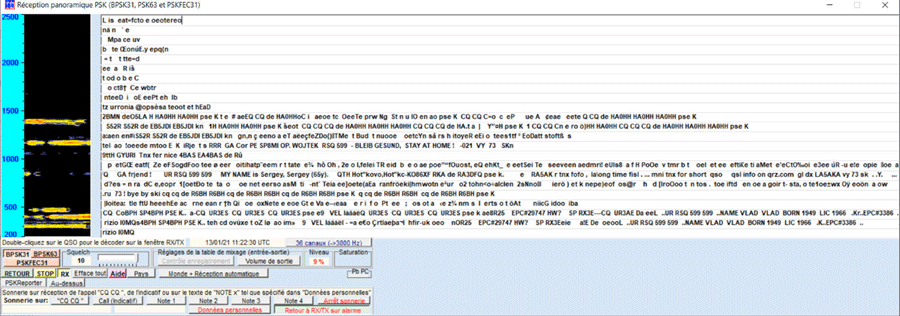
Décodage PSK31 en mode panoramique avec MultiPSK
Décodage direct WSPR sous OpenWebSDR
Les signaux WSPR transmettent l’indicatif, le locator Maidenhead, et le niveau de puissance des stations émettrices en utilisant un format de données compressées suivant la modulation 4- FSK bande étroite. La mise en marche du décodeur s’effectue au travers du panneau de contrôle et du choix extensions.
Un nouveau panneau de commande apparaît à gauche de l’écran ou il faut, en premier lieu, choisir la bande de fréquence sur laquelle démarrera le décodage. Dans l’exemple le choix s’est porté sur la bande des 40m. Un minuteur en forme d’horloge circulaire bleu/blanc se met en marche.
Ses cycles, calés sur les trames WSPR, sont de 2 minutes. Au cours du premier, cycle il se synchronise pour attendre le début de la prochaine trame.
Lorsque cette trame démarre, le décodeur passe pour 2 minutes en mode capture (running), pour poursuivre ensuite en mode décodage (decoding) alors que la capture se poursuit en arrière-plan.
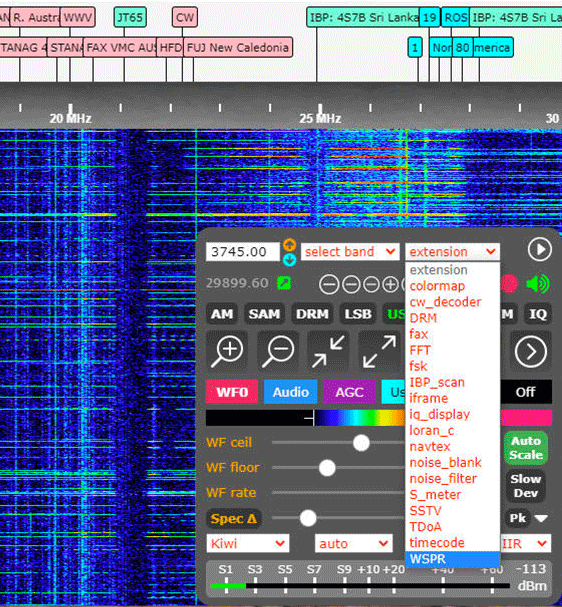
Activation du décodage WSPR sur un site WikiSDR
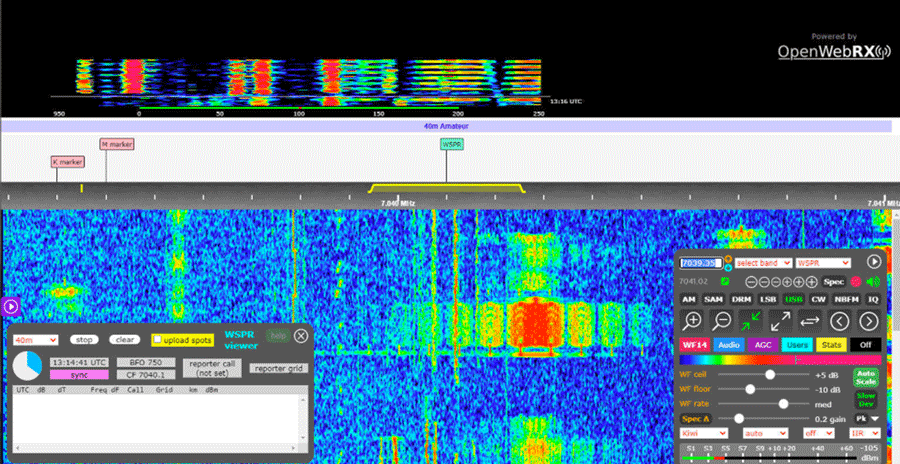
Synchronisation avant décodage WSPR - Site kiwiSDR Chantilly JN19FF
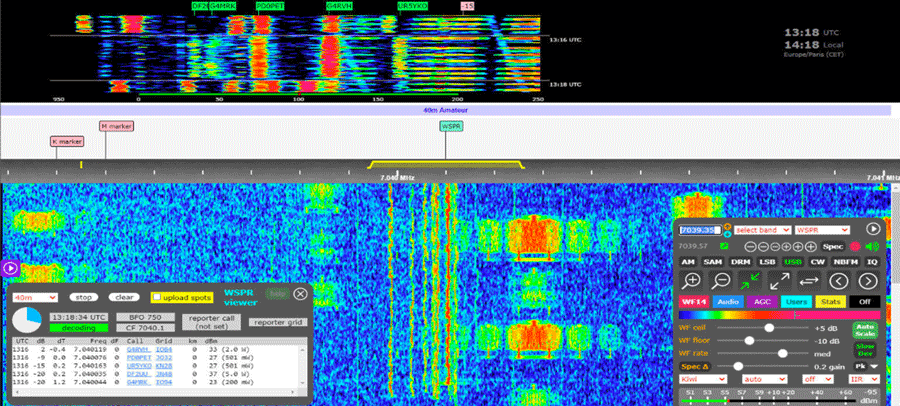
Synchronisation avant décodage WSPR - Site kiwiSDR Chantilly JN19FF
A suivre : la Raspberry Pi et ses accessoires
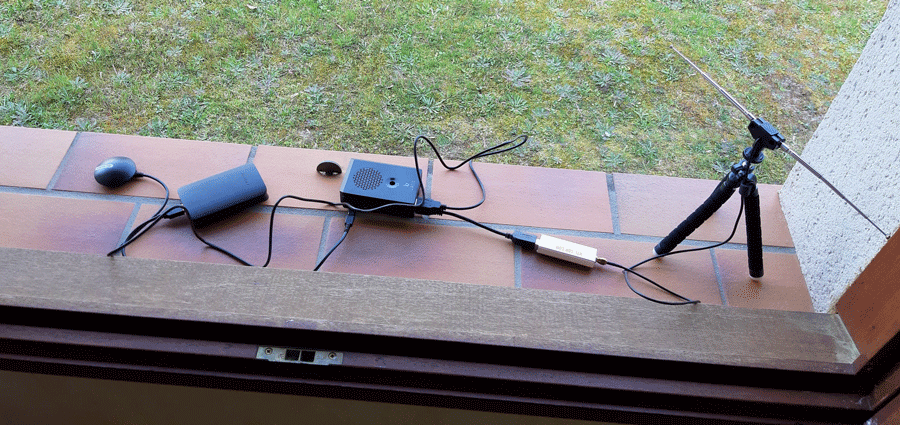
Vignette : Un brin d’autonomie chez François F-80543 avec, de gauche à droite, GPS, batterie rechargeable 5V, Raspberry-Pi, clé RTL-SDR et antenne minimaliste.
François Paget est chercheur anti-virus depuis bientôt quinze ans. Il est membre fondateur du groupe AVERT (Anti virus and Vulnerability Emergency Response Team) au sein de McAfee. Au niveau européen, il est membre de l'EICAR (European Institute of Computer Anti-Virus Research). Avec d'autres professionnels du monde entier, il participe aux travaux de divers forums techniques dont celui de la Wildlist qui a pour but de recenser l'ensemble des virus actifs au niveau mondial